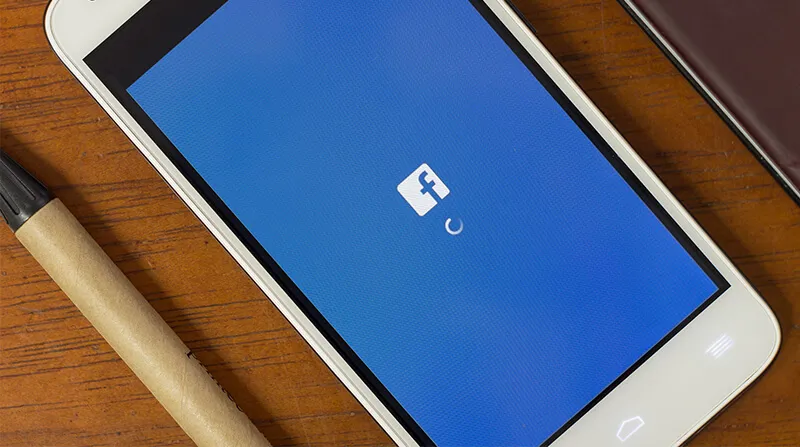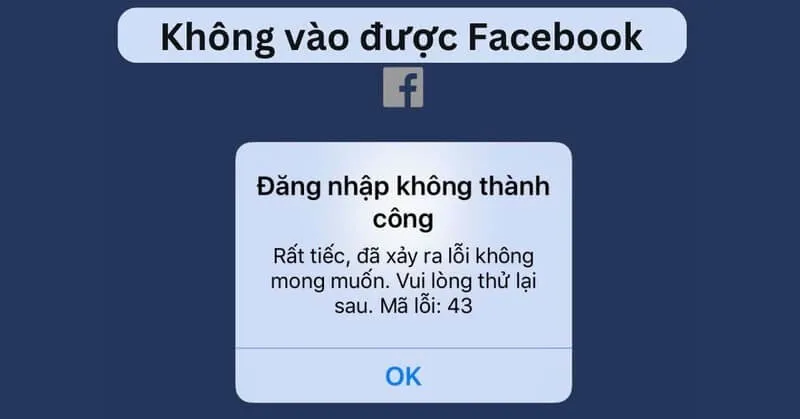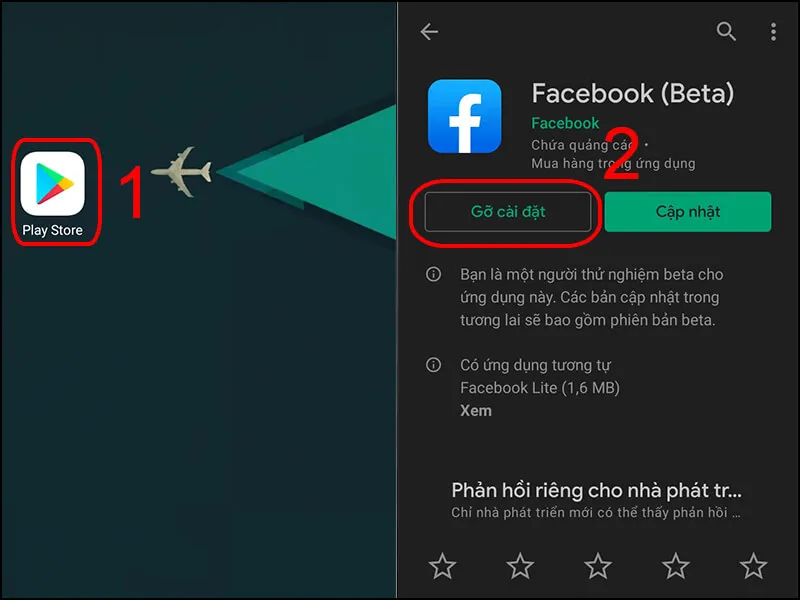Facebook là một ứng dụng quen thuộc với chúng ta trong thời buổi công nghệ hiện đại nay. Việc sử dụng Facebook hàng ngày gần như đã trở thành một thói quen. Vì vậy, nếu chẳng may Facebook gặp lỗi không vào được ứng dụng Facebook trên điện thoại có thể khiến bạn cảm thấy bối rối và khó chịu. Để khắc phục tình trạng này hãy tham khảo bài viết dưới đây của Điện thoại Giá Kho để khắc phục lỗi không vào được Facebook trên điện thoại.
Bạn đang đọc: Cách sửa lỗi không vào được Facebook trên điện thoại hiệu quả nhất
Tại sao tôi không vào được Facebook trên máy tính, điện thoại?
Trước khi biết cách giải quyết vấn đề không vào được Facebook, trước hết chúng ta hãy tìm hiểu nguyên nhân gây ra lỗi không vào được Facebook trên điện thoại này. Có nhiều nguyên nhân khiến Facebook không vào được. bao gồm các nguyên nhân phổ biến được Điện thoại Giá Kho tổng hợp như sau:
- Máy có nhiều ứng dụng chạy ngầm khiến ổ bị đầy khiến máy bị treo và không vào được Facebook.
- Kết nối mạng chậm khiến Facebook không thể tải.
- Trình duyệt web bạn đang sử dụng không hỗ trợ truy cập Facebook.
- Đã xảy ra lỗi trình duyệt và không thể tải trang. Bạn cần xóa bộ nhớ đệm của thiết bị và đăng nhập lại.
- Mạng WiFi bị chặn nên Facebook không vào được.
Cách khắc phục lỗi không vào được Facebook trên điện thoại đơn giản nhất
Hãy cùng xem cách khắc phục lỗi không vào được ứng dụng Facebook trên điện thoại được tổng hợp dưới đây nhé.
Đóng các ứng dụng chạy ngầm
Sẽ có những ứng dụng ẩn trên điện thoại của bạn mà bạn không nhận ra. Những ứng dụng ẩn này ảnh hưởng đến thiết bị của bạn và gây lãng phí năng lượng cho thiết bị của bạn. Để đóng các ứng dụng nền trên thiết bị của bạn, hãy làm theo các bước hướng dẫn như sau:
Bước 1: Đầu tiên, hãy vào Cài đặt điện thoại của bạn. Sau đó chọn Bảo trì thiết bị.
Bước 2: Tiếp theo các bạn chọn Optimize now, đợi quá trình đóng ứng dụng nền hoàn tất rồi nhấn Finish.
Chỉ trong 2 bước, bạn có thể đóng các tiến trình ứng dụng nền và khắc phục lỗi không vào được Facebook trên.
Sửa đổi DNS trên thiết bị
Cách thay đổi DNS trên điện thoại hơi khác so với thay đổi DNS trên máy tính. Thực hiện theo các bước bên dưới để thay đổi DNS của điện thoại thông minh của bạn để khắc phục lỗi không vào được ứng dụng Facebook trên điện thoại.
Bước 1: Đầu tiên bạn vào “Cài đặt” trên thiết bị điện thoại sau đó, bạn chọn “Kết nối.”
Bước 2: Tiếp theo, chọn WiFi bạn đang sử dụng. Tiếp theo, chọn biểu tượng Cài đặt trên điện thoại.
Bước 3: Sau đó vào phần nâng cao. Trong phần Cài đặt IP, chọn Tĩnh trên màn hình điện thoại.
Bước 4: Bước cuối cùng bạn nhập dãy số 8.8.8.8 vào ô DNS 1 và 8.8.4.4 vào ô DNS 2. Cuối cùng nhấn Lưu là xong.
Khởi động lại máy khắc phục lỗi không vào được Facebook trên điện thoại
Khi bạn gặp lỗi không vào được ứng dụng Facebook, hãy khởi động lại điện thoại. Việc khởi động lại máy tính sẽ giúp máy tính của bạn khởi động lại và khắc phục được sự cố vừa xảy ra. Mỗi điện thoại khác nhau có một cách khởi động lại khác nhau. Đối với các dòng điện thoại chạy Android như Samsung, OPPO hay thậm chí là iOS bạn có thể khởi động lại thiết bị điện thoại bằng cách giữ nút nguồn (khoảng 7-10 giây) cho đến khi điện thoại tắt.
Đăng xuất khỏi Facebook
Tìm hiểu thêm: Dùng ngay 10+ filter Instagram đẹp cho nữ cực xịn mịn
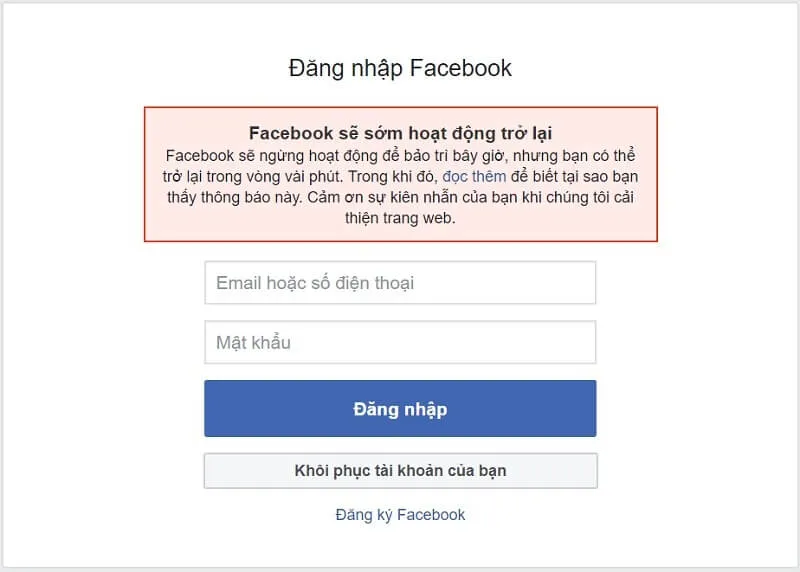
Cách này rất dễ thực hiện, bạn có thể đăng xuất Facebook nếu gặp tình trạng không vào được Facebook. Sau đó, bạn có thể đăng nhập lại vào tài khoản của mình để xem nó có hoạt động không.
Xóa dữ liệu ứng dụng để khắc phục lỗi không vào được facebook trên điện thoại
Sau khi xóa bộ nhớ đệm nhưng vẫn không thay đổi gì, bạn có thể tiến hành xóa dữ liệu ứng dụng. Tuy nhiên, bạn cần vào thư viện và di chuyển toàn bộ hình ảnh trong thư mục Facebook sang thư mục khác. Bạn có thể thực hiện xóa dữ liệu ứng dụng gần giống như xóa bộ nhớ đệm.
Trước tiên, bạn cũng sẽ đi tới phần Cài đặt trên điện thoại. Sau đó, thay vì chọn “Xóa bộ nhớ cache”, hãy chọn “Xóa dữ liệu” là hoàn thành khắc phục lỗi này.
Cập nhật ứng dụng Facebook lên phiên bản mới nhất
Nếu Facebook của bạn đã lâu không được cập nhật, bạn có thể cập nhật lên phiên bản mới. Vì có nhiều trường hợp sử dụng phiên bản cũ nên xảy ra lỗi không vào được ứng dụng Facebook. Khi cập nhật Facebook lên phiên bản mới, bạn cũng có thể trải nghiệm nhiều tính năng mới của Facebook.
Gỡ cài đặt ứng dụng và cài đặt lại Facebook
>>>>>Xem thêm: Chế độ True Tone có tác dụng gì? Cách bật, tắt True Tone trên iPhone
Cách tiếp theo để xử lý lỗi này là gỡ cài đặt và cài đặt lại Facebook. Đầu tiên, hãy xóa ứng dụng Facebook khỏi điện thoại của bạn. Sau đó, vào CH Play hoặc App Store, nhập “Facebook” vào ô tìm kiếm và nhấn Cài đặt là hoàn thành.
Tái sử dụng phiên bản cũ của Facebook để khắc phục lỗi không vào được facebook trên điện thoại
Ngược lại với việc cập nhật lên phiên bản Facebook mới, trong một số trường hợp việc cập nhật lên phiên bản mới có thể gây ra lỗi. Vì vậy, bạn cần sử dụng lại phiên bản cũ của ứng dụng. Lúc này, bạn cũng cần gỡ bỏ phiên bản Facebook đó và cài đặt lại phiên bản Facebook cũ.
Tắt chế độ tiết kiệm pin trên điện thoại của bạn
Có thể bạn cho rằng việc cài đặt chế độ tiết kiệm pin sẽ không ảnh hưởng gì đến lỗi không vào được Facebook phải không? Tuy nhiên, trên thực tế, chế độ tiết kiệm pin có thể khiến Facebook bị lag, không ổn định. Vì vậy, nếu gặp lỗi không vào được ứng dụng Facebook, bạn có thể thử tắt chế độ tiết kiệm pin.
Trên đây, Điện thoại Giá Kho đã giới thiệu cho bạn những cách khắc phục lỗi không vào được Facebook trên điện thoại. Hy vọng bây giờ bạn có thể tìm ra nguyên nhân khiến bạn không thể truy cập được sự cố Facebook và sử dụng ứng dụng trơn tru.
Đọc thêm:
- Cách xóa tài khoản Facebook trên điện thoại
- Khắc phục tài khoản Facebook bị hạn chế
- Cách đăng nhập nhiều tài khoản Facebook
- Cách đặt mật khẩu trước khi vào Facebook trên iPhone